Innehållsförteckning
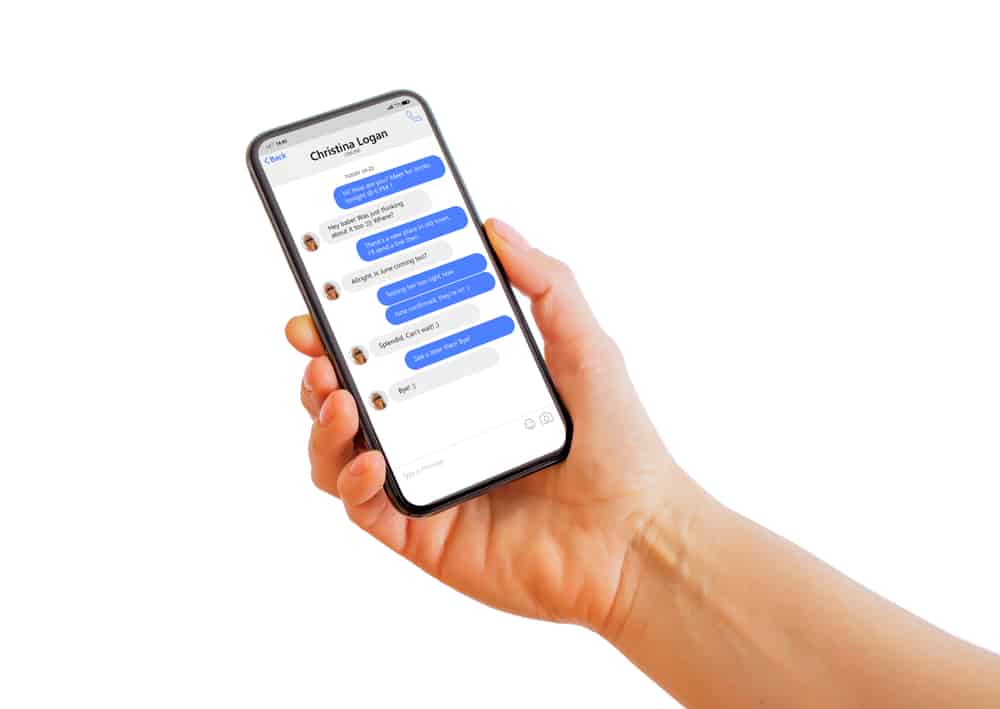
Att rensa upp i inkorgen utan att radera allt kan verkligen kännas jobbigt. Lyckligtvis är arkivfunktionen skräddarsydd för sådana scenarier eftersom den hjälper dig att ta bort onödiga meddelanden utan att radera dem, men var lagrar den dem?
Snabbt svarFör att svara på detta måste du gå till arkivsektionen i appmenyn. Du måste välja att antingen radera dem för gott eller återställa dem för ändringar. Följaktligen är det också möjligt att bara behålla dem där för alltid.
Att kunna arkivera olika typer av meddelanden är en extremt bra funktion. Men att komma åt dem är lika irriterande, särskilt om du använder en iPhone.
Se även: Hur man inaktiverar en tangent på tangentbordetI den här guiden kommer jag att visa dig hur du gräver fram arkiverade meddelanden i olika iOS-relaterade scenarier och applikationer. Med det sagt, låt oss dyka in och komma igång .
Hur fungerar arkiverade meddelanden på iPhone?
Tyvärr finns det inget direkt alternativ för att arkivera dina meddelanden på en iPhone Vissa fristående applikationer som WhatsApp och Kontakter tenderar dock att komma med dem. Därför kan processen att hämta dem bli mycket svårare.
Med detta sagt fungerar ett arkiverat meddelande på samma sätt som alla andra plattformar, dvs. alla arkiverade meddelanden är dolda för allmänheten. Uppgifterna är inlåsta i en privat mapp och kan nås efter att det specifika meddelandet har avarkiverats.
Hitta arkiverade meddelanden på iPhone
iPhone har ingen universallösning för arkivering av meddelanden. Det betyder dock inte att det inte finns några lösningar. Därför kommer återvinningen också att vara beroende av arkiveringsmetoden.
På den punkten kan du gå igenom följande lösningar beroende på din arkivmetodik.
Hämta arkiverade meddelanden på WhatsApp
WhatsApp har blivit ett av de mest populära programmen som en person kan ha på sin iPhone. Även om det inte alltid var så, är dess plattformskompatibilitet och end-to-end-kryptering svårslagen, även för det inbyggda iMessage.
WhatsApp-meddelanden kan avarkiveras genom följande process:
- Öppna WhatsApp och bläddra till botten/toppen av din chattavdelning på din iPhone.
- Välj den Alternativet "Arkiverad" för att öppna de arkiverade chattarna.

- I den "Avsnittet "Arkiverat tryck på meddelandet och välj "Oarkiverad chatt" för att läsa den.
När du har gjort det kommer du att kunna hitta chatten i din WhatsApp-meddelandeavdelning igen.
Hämta arkiverade e-postmeddelanden på iPhone
E-post är en gammal form av meddelandehantering som är ganska populär i den professionella världen. Om du har använt internet ett tag är chansen stor att du åtminstone har hört talas om det.
Om du har uppnått några av dina e-postmeddelanden tidigare är deras återställning ganska enkel och enkel. Du behöver bara se till att de inte raderas innan du fortsätter.
Med detta sagt, här är hur du kan avarkivera e-postmeddelanden på din iPhone:
- På din mobil trycker du på Ansökan per post för att öppna den.
- I den övre vänster hörnet av skärmen trycker du på meny ikon.
- Bläddra tills du ser "Alla e-postmeddelanden" eller "Arkiv" alternativ.

- Helt enkelt klicka på den för att öppna de arkiverade meddelandena tillsammans med de vanliga.
Om du vill behålla ett e-postmeddelande härifrån väljer du bara det specifika e-postmeddelandet och väljer unarchive för att ta bort det givna e-postmeddelandet från arkivlistan.
AnmärkningPlatsen för de arkiverade e-postmeddelandena beror på dina tjänsteleverantörer. Medan applikationer som Yahoo och Outlook har olika widgetplaceringar än e-post, är processen ganska lik. Därför kommer du att klara dig bra med stegen ovan.
Hämta arkiverade textmeddelanden eller röstmeddelanden i Google Voice
För de som inte känner till termen är Google Voice i huvudsak en telefontjänst som används i USA. Den har en fristående applikation som innehåller sin arkivknapp.
Så här gör du för att återställa textkonversationer, samtal eller röstmeddelanden i appen Röst:
- Öppna applikationen från startskärmen.
- Gå till överst till vänster för att trycka på meny knapp.
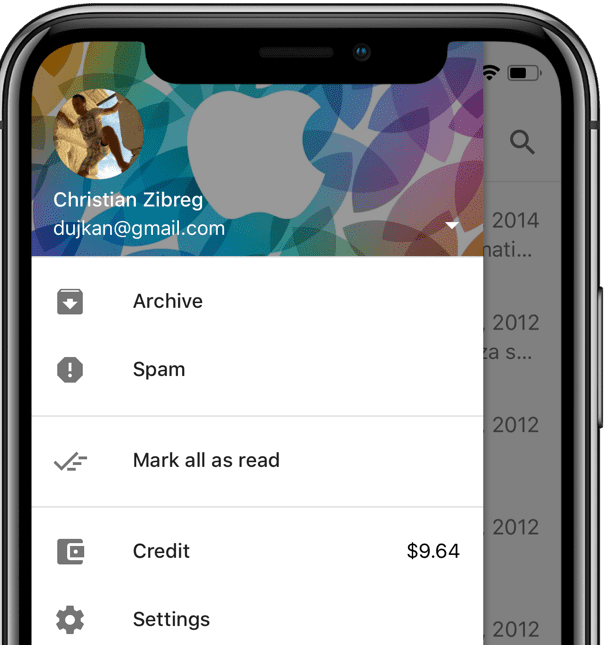
- Du kommer att hitta "Arkiv"-knappen i listan över alternativ . helt enkelt tryck på den .
När den arkiverade datan har öppnats kan du välja att modifiera den på vilket sätt du vill. Du kan till exempel välja att radera eller återställa den. Dessutom är det till och med möjligt att låta den förbli som den är.
Se även: Hur man återställer PS4 ControllerSlutsats
Sammantaget har iPhone inget inbyggt arkivalternativ. Därför analyserade vi istället den vanligaste metoden för meddelandearkivering i Apple. Lyckligtvis är alla dessa applikationer fristående. Därför bör du inte stöta på några problem om du inte av misstag trycker på raderingsknappen för all data. Med detta sagt är de flesta arkivmenyer ofta tydligt synliga.
